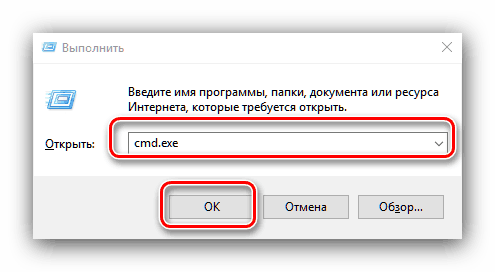Što učiniti ako Windows 10 ne vidi mrežni pisač
Mogućnost rada s mrežnim pisačima prisutna je u svim verzijama sustava Windows, počevši od XP-a. S vremena na vrijeme ova korisna značajka ne uspijeva: računalo više ne otkriva mrežni pisač. Danas vam želimo ispričati kako riješiti taj problem u sustavu Windows 10.
Uključite prepoznavanje mrežnog pisača
Postoji mnogo razloga za opisani problem - izvor mogu biti upravljački programi, različita bitnost glavnog i ciljnog sustava ili neke mrežne komponente koje su u sustavu Windows 10 onemogućene. Mi ćemo razumjeti detaljnije.
Prva metoda: Konfiguriranje dijeljenja
Najčešće je izvor problema pogrešno konfigurirano dijeljenje. Postupak za Windows 10 nije previše različit od postupka u starijim sustavima, ali ima svoje nijanse. 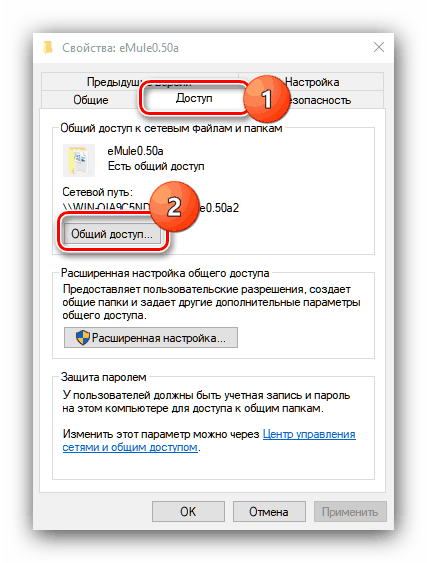
Više detalja: Postavljanje dijeljenja u sustavu Windows 10
Metoda 2: Konfigurirajte vatrozid
Ako su postavke dijeljenja u sustavu točne, ali se još uvijek promatraju problemi s prepoznavanjem mrežnog pisača, razlog može biti u postavkama vatrozida. Činjenica je da u sustavu Windows 10 ovaj sigurnosni element radi prilično teško, a osim pojačane sigurnosti, to također dovodi do negativnih posljedica. 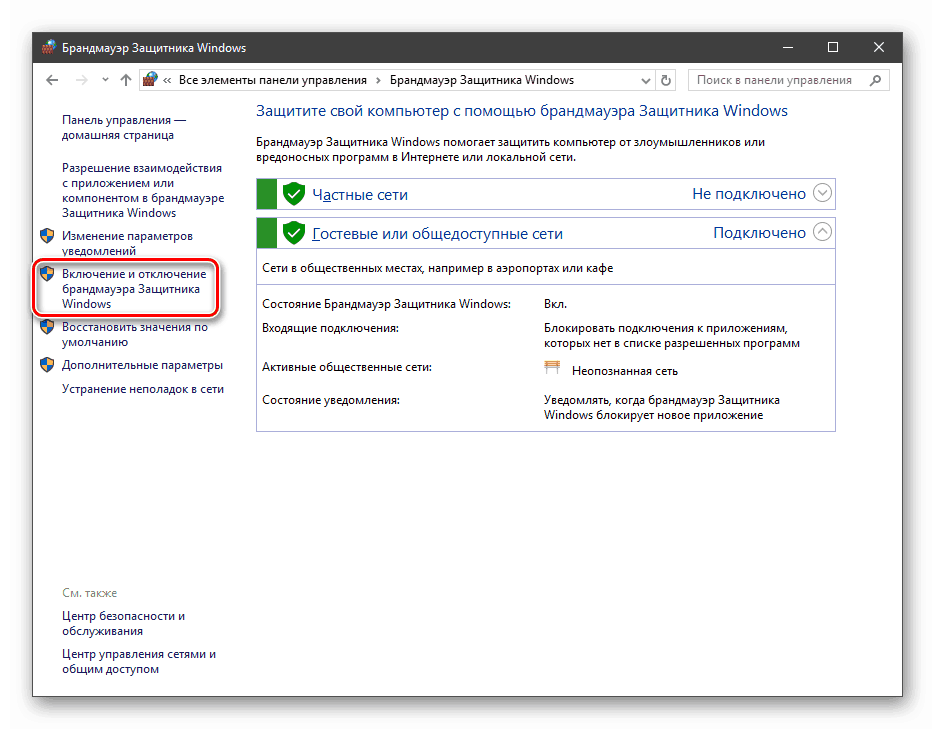
pouka: Konfiguriranje Windows 10 vatrozida
Još jedna nijansa koja se tiče verzije "desetaka" 1709 je da zbog pogreške sustava, računalo s 4 GB RAM-a ili manje ne prepoznaje mrežni pisač. Najbolje rješenje u ovoj situaciji bilo bi ažurirati na trenutnu verziju , ali ako ova opcija nije dostupna, možete koristiti "naredbeni redak" .
- Otvorite “Command Prompt” s administratorskim pravima.
![Otvorite naredbeni redak kao administrator da biste riješili probleme mrežnog pisača u sustavu Windows 10]()
Više detalja: Kako pokrenuti "Command Line" od administratora u sustavu Windows 10
- U nastavku unesite operatora, a zatim upotrijebite tipku Enter :
sc config fdphost type = own - Ponovno pokrenite računalo da biste prihvatili promjene.
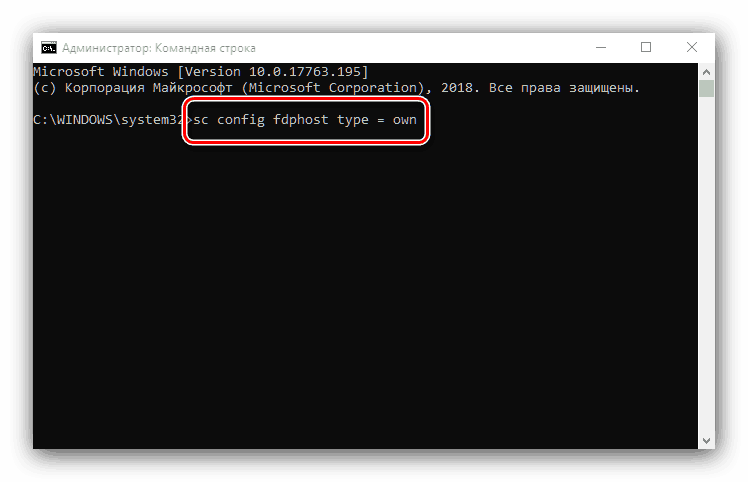
Unos gore navedene naredbe omogućit će sustavu da ispravno identificira mrežni pisač i preuzme ga na posao.
Metoda 3: Instalirajte upravljačke programe u ispravnoj dubini bita
Prilično neočekivan izvor kvara bit će razlika između dubine bita upravljačkog programa, ako se zajednički mrežni pisač koristi na računalima sa sustavom Windows različitog kapaciteta: na primjer, glavni stroj radi pod kontrolom desetaka 64-bitnih, a drugo računalo pod sedam-32. malo. Rješenje ovog problema bit će instaliranje upravljačkih programa obiju bitova na oba sustava: instalirati 32-bitni softver na x64 i 64-bitni na 32-bitnom sustavu. 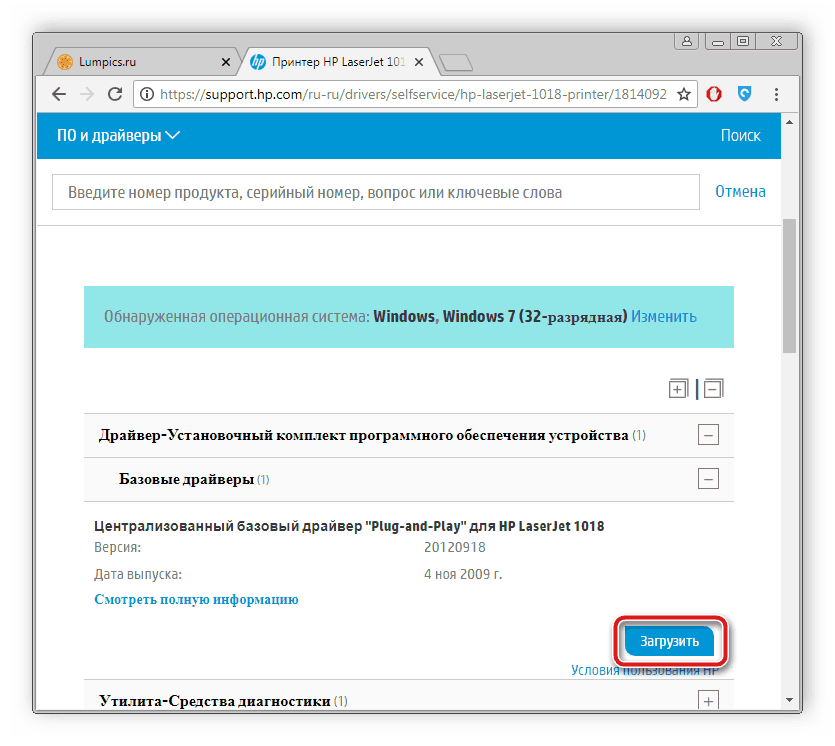
pouka: Instaliranje upravljačkih programa za pisač
Četvrti način: Popravite pogrešku 0x80070035
Često su problemi s prepoznavanjem pisača spojenog putem mreže popraćeni obavijesti s tekstom "Mrežni put nije pronađen" . Pogreška je prilično komplicirana, a njezino rješenje je složeno: uključuje postavke protokola SMB, dijeljenje i onemogućavanje IPv6. 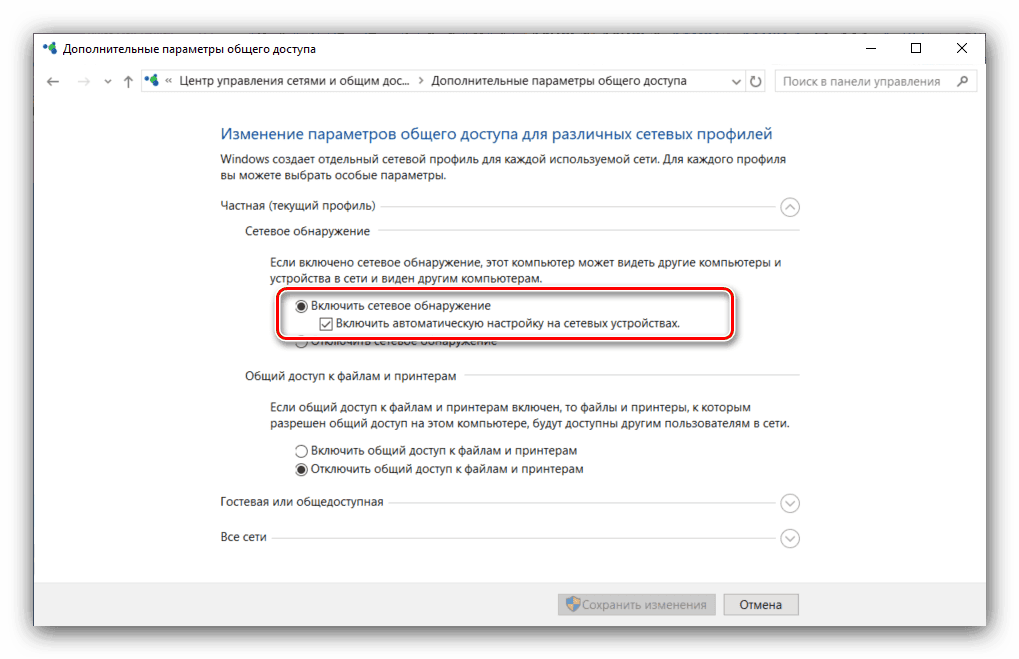
pouka: Popravite pogrešku 0x80070035 u sustavu Windows 10
Peta metoda: Rješavanje problema s uslugama Active Directory
Nedostupnost mrežnog pisača često je popraćena pogreškama u radu Active Directory-a, alata sustava za rad s zajedničkim pristupom. Razlog u ovom slučaju leži upravo u AD-u, a ne u pisaču, i treba ga ispraviti točno sa strane specificirane komponente. 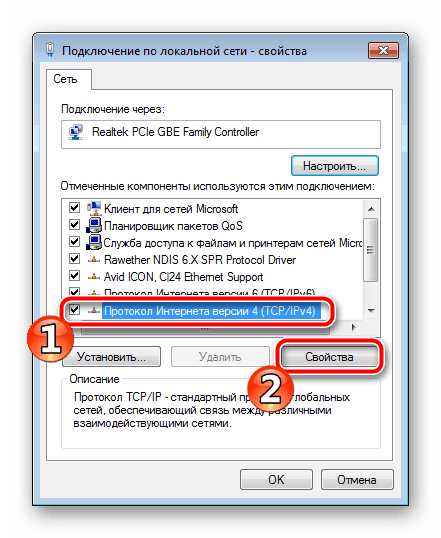
Više detalja: Rješavanje problema s radom servisa Active Directory u sustavu Windows
Način 6: Ponovno instalirajte pisač
Gore opisane metode možda neće raditi. U ovom slučaju vrijedi otići na radikalno rješenje problema - ponovno instaliranje pisača i postavljanje veza s drugim strojevima. 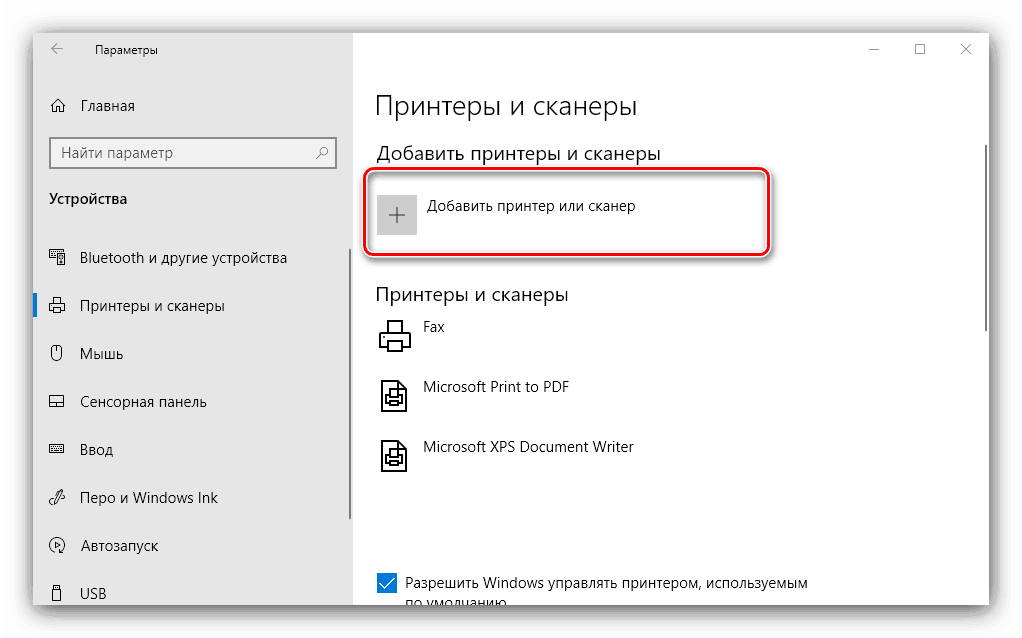
Više detalja: Instaliranje pisača u sustavu Windows 10
zaključak
Mrežni pisač u sustavu Windows 10 možda neće biti dostupan iz različitih razloga, kako sa strane sustava, tako i iz samog uređaja. Većina problema je isključivo softverska i može ih popraviti sam korisnik ili administrator sustava.